Исправить код ошибки 0xc1800103 0x90002 — TechCult
Разное / / April 06, 2023
Media Creation Tool — один из самых важных инструментов, разработанных Microsoft. Этот инструмент поможет вам установить Windows 10 на DVD-диск или USB-накопитель, чтобы вы могли создать резервную копию для последующих переустановок. Этот инструмент может быть невероятно полезен, если что-то случится с вашей Windows, вы всегда можете установить Windows 10 с помощью утилиты Media Creation Tool. Несмотря на все свои преимущества, инструмент Media Creation также имеет некоторые ошибки и ошибки, одна из таких ошибок — код ошибки 0xc1800103 0x90002. Эта ошибка возникает, когда вы пытаетесь выполнить обновление до Windows 10, и вдруг вы можете получить сообщение об ошибке 0xc1800103 0x90002. Есть несколько эффективных способов исправить ошибку Media Creation Tool 0xc1800103 0x90002, которые мы обсуждали в этом руководстве.

Оглавление
- Как исправить код ошибки Media Creation Tool 0xc1800103 0x90002
- Способ 1: восстановить системные файлы
- Способ 2: настроить дату и время
- Способ 3: изменить языковые настройки
- Способ 4. Запустите средство устранения неполадок Центра обновления Windows
- Способ 5: очистить папку SoftwareDistribution
- Способ 6: пустой временный каталог Microsoft
Как исправить код ошибки Media Creation Tool 0xc1800103 0x90002
Причин возникновения этой ошибки во время установки может быть несколько. Windows 10. Некоторые из распространенных причин перечислены ниже.
- Ошибка может быть вызвана поврежденными системными файлами на компьютере.
- Часто ошибка Media Creation Tool может быть вызвана неправильной настройкой даты и времени в настройках ПК.
- Неправильные настройки языка в настройках ПК также могут вызвать эту ошибку при установке Windows с помощью Media Creation Tool.
- В большинстве случаев ненужные файлы или поврежденные файлы в папке SoftwareDistribution вызывают ошибку Media Creation Tool.
- Произвольные данные или временная папка могут вызвать эту ошибку во время установки Windows 10.
В следующих разделах объясняются способы исправления кода ошибки 0xc1800103 0x90002 во время установки Windows 10 с помощью Media Creation Tool.
Способ 1: восстановить системные файлы
Поврежденные системные файлы чаще всего являются причиной большинства ошибок на вашем компьютере, в том числе ошибок Media Creation Tool. Вы можете попытаться восстановить системные файлы, используя встроенные методы устранения неполадок. Проверьте Как восстановить системные файлы в Windows 10 руководство по безопасному восстановлению системных файлов. Как правило, восстановление системных файлов должно решить проблему, и вы больше не должны получать сообщение об ошибке 0xc1800103 0x90002 при попытке установить Windows 10 на свой компьютер.
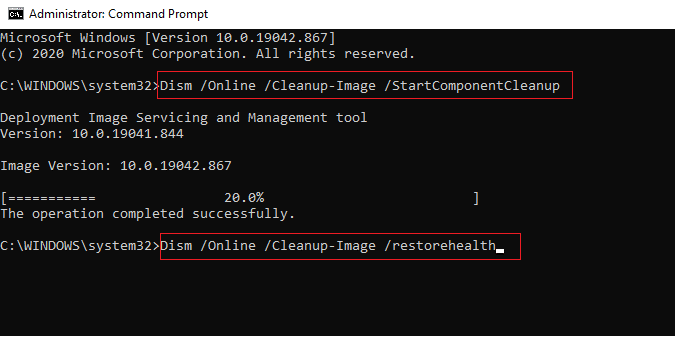
Если ошибка средства создания носителя 0xc1800103 0x90002 по-прежнему не устранена, перейдите к следующему способу.
Способ 2: настроить дату и время
Если параметры даты и времени неправильно настроены в настройках вашего ПК, это может привести к ошибкам установки, включая код ошибки 0xc1800103 0x90002 при установке Windows 10 в вашу систему. Эту проблему можно легко предотвратить, изменив настройки даты и времени. Прочтите наше руководство по 4 способа изменить дату и время в Windows 10.

В большинстве случаев настройка параметров даты и времени на вашем компьютере может исправить ошибку Media Creation Tool. Если вы все еще получаете ту же ошибку, перейдите к следующему способу.
Читайте также:Исправить неработающий инструмент создания Windows Media
Способ 3: изменить языковые настройки
Подобно неправильным настройкам даты и времени, вы можете получить Media Creation Tool из-за неправильных языковых настроек. Вы можете попытаться исправить ошибку, изменив языковые настройки ПК.
1. нажмите Клавиши Windows + I вместе, чтобы открыть Настройки.
2. Перейдите и нажмите на Время и язык.

3. В меню слева нажмите на Область.

4. Из Страна или Регион выберите нужный регион.

5. Теперь в меню слева нажмите на Язык.
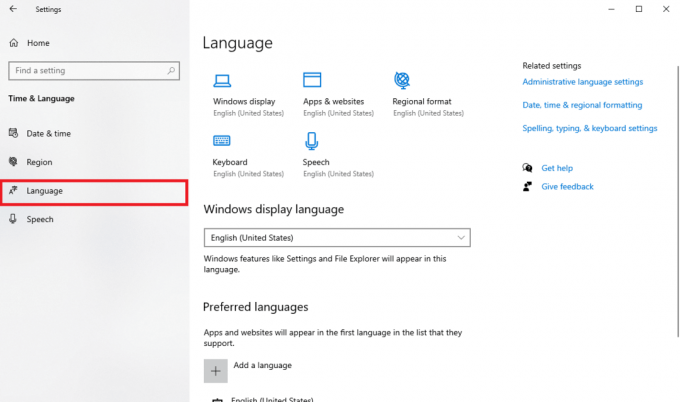
6. В Язык интерфейса Windows выберите предпочитаемый язык.

Способ 4. Запустите средство устранения неполадок Центра обновления Windows
Если вы получаете сообщение об ошибке 0xc1800103 0x90002 при установке Windows 10, это может быть связано с проблемами обновления Windows. Вы можете попытаться исправить это с помощью средства устранения неполадок обновления Windows. Прочтите наше руководство по Как запустить средство устранения неполадок Центра обновления Windows чтобы эффективно исправить ошибку Media Creation Tool 0xc1800103 0x90002.

Читайте также:Как исправить ошибку Центра обновления Windows 80072ee2
Способ 5: очистить папку SoftwareDistribution
Нежелательные и поврежденные файлы в папке SoftwareDistribution загруженного реестра являются одной из основных причин проблем с кодом ошибки 0xc1800103 0x90002. Эту проблему можно решить, очистив папку SoftwareDistribution.
1. Нажимать Клавиши Windows + R вместе, чтобы открыть Бегать диалоговое окно.
2. Здесь введите %SystemRoot%\SoftwareDistribution\Загрузить и ударил Введите ключ.
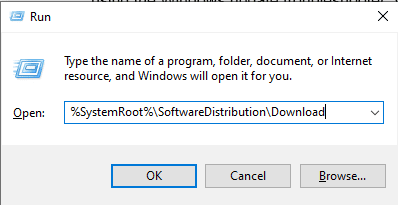
3. Как только вы окажетесь в каталоге, выберите все файлы, нажав Ctrl + клавиши А одновременно.
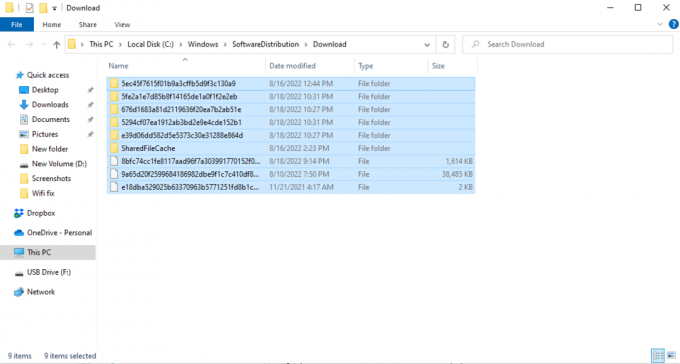
4. Щелкните правой кнопкой мыши выбранные файлы и нажмите Удалить возможность удалить все файлы.

Это эффективное исправление этой ошибки; однако, если проблема не устранена, перейдите к следующему способу.
Читайте также:Исправить ошибку Центра обновления Windows 0x800704c7
Способ 6: пустой временный каталог Microsoft
Иногда произвольные данные временных папок могут вызывать код ошибки 0xc1800103 0x90002, вы можете решить эту проблему, очистив временный каталог Microsoft.
1 Запустите Бегать диалоговое окно.
2. Тип C:\$Windows.~BT и нажмите Введите ключ.
Примечание: Здесь C:\$Windows.~BT Команда используется при условии, что операционная система установлена на диске C. Если ваша операционная система установлена на другом диске, внесите соответствующие изменения.
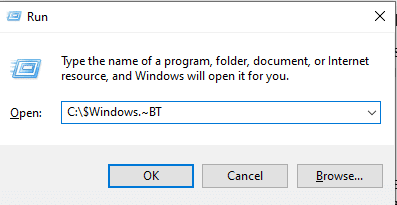
3. В справочнике нажмите Ctrl + клавиши А одновременно выбрать все файлы и удалить их.

Часто задаваемые вопросы (FAQ)
Q1. Как исправить ошибки Media Creation Tool?
Ответ Инструмент для создания медиа ошибки распространены, в основном эти ошибки возникают при установке Windows 10. Как правило, ошибки можно устранить путем восстановления системных файлов.
Q2. Могу ли я запустить Media Creation Tool в системе Windows 10?
Ответ Да, Media Creation Tool отлично работает для Windows 10, вы можете использовать этот инструмент для резервного копирования окна для будущего использования.
Q3. Как восстановить Media Creation Tool?
Ответ Вы можете использовать различные методы для восстановления Media Creation Tool, такие как запуск Средство устранения неполадок Windows и внесение изменений в настройки ПК.
Рекомендуемые:
- Исправить IRQL драйвера не меньше или равно Rtwlane Sys Error
- Исправить ВНУТРЕННЮЮ ОШИБКУ WHEA в Windows 10
- Исправить 0x800f0831 Ошибка обновления Windows 10
- Исправить код ошибки 0x80d0000a в Windows 10
Мы надеемся, что это руководство было полезным для вас, и вы смогли исправить код ошибки 0xc1800103 0x90002 проблема с Media Creation Tool. Дайте нам знать, какой метод работал для вас лучше всего. Если у вас есть какие-либо предложения или вопросы, сообщите нам об этом в разделе комментариев ниже.
Илон — технический писатель в TechCult. Он пишет практические руководства уже около 6 лет и затронул множество тем. Он любит освещать темы, связанные с Windows, Android, а также последние хитрости и советы.



